如何在 Xbox One 上为 YouTube Xbox Clips 录制游戏的默认方式
游戏中的史诗时刻旨在与共同玩家或 Discord 小组分享。好消息是您可以使用内置功能在 Xbox One 上进行录制,您可以随时访问该功能。它非常适合从您的游戏中捕捉短片,或者您可以配置设置以记录更多扩展的游戏时刻。但这并不是它提供的全部内容,这篇文章将向您展示如何在 Xbox One 上录制游戏并最大限度地发挥其功能。
指南列表
通过内置功能在 Xbox One 上进行录制的两种方法 如何在 Windows/Mac 上高质量录制 Xbox One 使用 Xbox 游戏 DVR 录制 Xbox One 的详细步骤 有关如何在 Xbox One 上录制的常见问题解答通过内置功能在 Xbox One 上进行录制的两种方法
如果您还不知道,有两种方法可以在您的 Xbox One 上录制。它们都很重要,因为您可以将它们用于不同的目的。在这一部分中,您将学习如何在 Xbox One 上进行平均录制和较短录制。
如何在 Xbox One 上录制最后 5 分钟
默认情况下,Xbox One 可以录制您游戏的最后 30 秒。但是如果你想录制超过秒的时间,你可以将它设置为录制超过 5 分钟。要进行设置,您需要做的就是:
◆ 启动您想要录制的游戏,然后按控制器上的“X”按钮打开菜单。
◆ 按控制器左侧中央的“查看”按钮。按以下菜单中的“立即录制”按钮,然后按“A”按钮。一旦您恢复游戏,它会自动记录游戏过程。
◆ 要停止录制,请按“Xbox”按钮,然后按控制器上的X 按钮。

如何记录 Xbox One 即将发生的事情
另一种捕捉游戏亮点的方法是记录刚刚发生的事情。 Xbox 允许您在 1080p SDR 上录制大约 2 分钟。为此,您需要:
◆ 启动游戏,然后按“Xbox”按钮打开指南。按“捕获和共享”中的“开始录制”按钮。
◆ 然后,按菜单中的 X 按钮停止录制剪辑。
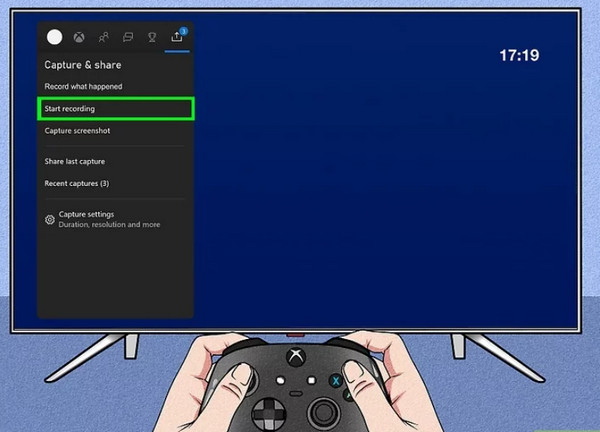
可以通过多种方式将 Xbox One 上录制的游戏玩法分享到社交媒体。一种合适的方法是在您的设备上安装采集卡并记录游戏。一些游戏玩家推荐 Elgato Capture HD。它将允许您将 Xbox One 上的录制片段分享到 YouTube、Twitter、Twitch 和其他游戏社区。除此之外,您还可以拥有外部存储,为您提供一个捕捉游戏超过一个小时的绝佳机会。
尽管如此,您仍然可以直接从 Xbox One 查看和共享录制的剪辑。要尝试一下,请按“查看”按钮,然后按“管理捕获”按钮。您可以在 Facebook、Instagram 和 YouTube 等社交媒体帐户上观看和分享剪辑。
如何在 Windows/Mac 上高质量录制 Xbox One
如果您想在没有时间限制的情况下在 Xbox One 上录制高质量的剪辑,您可以使用 AnyRec Screen Recorder.该软件可让您以高达 1080p 的分辨率捕捉游戏中的最佳时刻。您还可以配置“首选项”菜单,可以在其中编辑视频编解码器、质量、输出格式和音频设置。 AnyRec 屏幕录像机是在 Windows 和 macOS 上的 Xbox One 上录制游戏的最佳分辨率。

无需复杂界面即可以最高分辨率捕获屏幕上的活动。
为教程、音频、商务会议和其他活动提供更多录制选项。
提供高效的功能来截取屏幕截图、进行声音检查和修剪捕获的剪辑。
提供高效的功能来截取屏幕截图、进行声音检查和修剪捕获的剪辑。
如何使用 AnyRec 屏幕录像机在 Xbox One 上录制:
步骤1。从其官方网站下载 AnyRec 屏幕录像机。将其安装到电脑上后,启动该应用程序即可开始在 Xbox One 上录制游戏玩法。确保您准备好采集卡以采集最高质量的输出。然后,单击菜单中的“游戏记录器”按钮并继续进行设置。

第2步。在以下窗口中,单击“选择游戏”按钮以打开下拉列表。确保您已经启动了要录制的游戏,以便屏幕录像机可以检测到它。之后,如果您想添加评论,请单击“系统声音和麦克风”按钮来捕获音频系统和您的声音。

第 3 步。设置完成后,单击“REC”按钮即可开始在 Xbox One 上录制游戏玩法。小部件菜单将允许您暂停录制、截取屏幕截图并设置录制时间表。录制完成后单击“停止”按钮。

步骤4。然后,在下一页上,您可以从头到尾修剪视频。选择要存储录制剪辑的指定文件夹。完成后,单击“保存”按钮以确认该过程。

使用 Xbox 游戏 DVR 录制 Xbox One 的详细步骤
Xbox One 的伟大之处在于它还允许您使用游戏 DVR 功能来录制游戏画面,例如 GTA、DMC 甚至 记录聚会聊天.当您激活它时,该功能会在后台自动运行。它还允许您在 Xbox One 上捕获 10 分钟的剪辑,但它需要考虑您的可用存储空间和分辨率质量。使用游戏 DVR 会使用许多系统资源,因此可能会影响游戏的流畅度和质量。事不宜迟,这部分将向您展示如何使用游戏 DVR 在 Xbox One 上进行录制。
步骤1。单击“首选项”中的“所有设置”按钮。在“广播和捕获”部分下,单击“游戏 DVR”按钮。然后,从控制台选择内部存储或外部硬盘驱动器来保存录制的剪辑。
第2步。设置完成后,按 Xbox 按钮启动指南。单击侧栏中的“捕捉应用程序”按钮,然后单击“游戏 DVR”按钮以在 Xbox One 上录制游戏玩法。
第 3 步。一旦你恢复,它会自动记录游戏玩法。如果您想结束录制,请单击“立即结束剪辑”按钮保存剪辑。您还可以点击“分享”按钮在 Instagram、Twitter 等上分享。
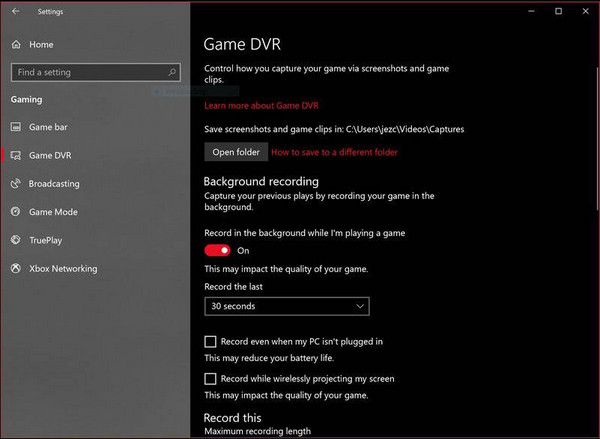
有关如何在 Xbox One 上录制的常见问题解答
-
我可以在 Xbox One 上录制游戏多长时间?
如果您正在捕获内部存储,则可以记录游戏精彩片段的最长时间为 10 分钟。但是,如果您有外部存储设备,录制可以持续长达 1 小时。当然,您还必须考虑分辨率质量和空间,以便在 Xbox One 上捕捉更长的片段。
-
Game Bar 是否可以捕获 Xbox One 上的游戏?
绝对没错。 Game Bar 是 Windows 10 上的内置工具,可帮助您捕捉游戏精彩片段和 录制游戏音频 在您的电脑上。要尝试一下,请同时按“WIN 和 G”键。您的屏幕将会变暗,并且会出现一堆窗口。单击小部件菜单,然后单击“捕获”按钮。单击“开始录制”按钮开始录制。 Game Bar 是一项出色的功能,可以录制长达 30 分钟的视频。
-
如何更改 Xbox 的 Record That 功能的录制时间?
要更改 Xbox One 上的录制长度,请单击“设置”,然后单击“首选项”按钮。在游戏 DVR 和流媒体下,单击“录制”按钮并选择所需的新录制持续时间。
结论
学习如何在 Xbox One 上录制游戏可以帮助您录制游戏亮点。它能够为您提供更长的剪辑,但只有在您拥有良好的存储空间和良好的分辨率质量选择时才可用。但如果你不想抓住这些机会,想用高质量的输出录制更长的片段, AnyRec Screen Recorder 能给你最好的结果。试用它的免费试用版并使用它在 Xbox One 上录制游戏,而不会影响质量。
